Publicité
Microsoft a essayé d'intégrer le jeu dans Windows dans le passé, mais cela n'a jamais vraiment fonctionné. Le service «Games for Windows» était un gâchis et la Xbox a toujours beaucoup plus d'amour. Mais maintenant, les deux ont été combinés dans Windows 10 d'une manière qui en fait un grande plateforme pour les joueurs Voici comment le jeu fonctionnera avec Windows 10Avec Windows 10, Microsoft rapproche énormément les jeux sur PC et la Xbox One. Découvrez à quoi vous attendre une fois Windows 10 arrivé. Lire la suite .
Qu'il s'agisse de diffuser vos jeux Xbox One sur votre PC, d'utiliser l'application Xbox ou de profiter de jeux de performance avec DirectX 12, Windows 10 fera de votre machine un jeu toujours meilleur expérience.
Quels aspects du jeu de Windows 10 aimez-vous? Assurez-vous de nous le faire savoir dans la section des commentaires après l'article.
Prise en charge du contrôleur natif
La manette Xbox Controller Wars: PS3 vs PS4, Xbox 360 vs Xbox OneVoyons comment ces deux contrôleurs ont évolué par rapport à leurs prédécesseurs, puis nous les comparerons pour voir lequel pourrait être le meilleur contrôleur. Lire la suite (en mettre un Amazone) est l'un des meilleurs gamepads autour. Certains jeux, comme les coureurs, sont mieux joués avec un contrôleur grâce aux déclencheurs et au retour de vibration. La manette Xbox One est prise en charge de manière native dans Windows 10, ce qui signifie que vous êtes prêt à jouer dès que vous le branchez car les pilotes sont déjà installés sur le système d'exploitation.

Windows 10 ne prend actuellement en charge le contrôleur que lorsqu'il est branché, mais un adaptateur sans fil arrivera sur le marché plus tard cette année - et cela ne prendra en charge que Windows 10. Le prochain contrôleur Elite sera également pris en charge. Bien sûr, vous n'êtes pas limité au contrôleur Xbox, car les contrôleurs tiers de Logitech et Mad Catz continueront de fonctionner à condition que les pilotes soient pris en charge.
DirectX 12
L'interface de programmation d'application DirectX est utilisée pour les applications multimédia et vidéo sous Windows. Il est principalement connu pour son utilisation dans les jeux et existe depuis 1996. Depuis lors, il a constamment évolué et amélioré l'apparence et la convivialité des jeux. DirectX 12 est la version actuelle et n'est disponible que pour ceux qui utilisent Windows 10.
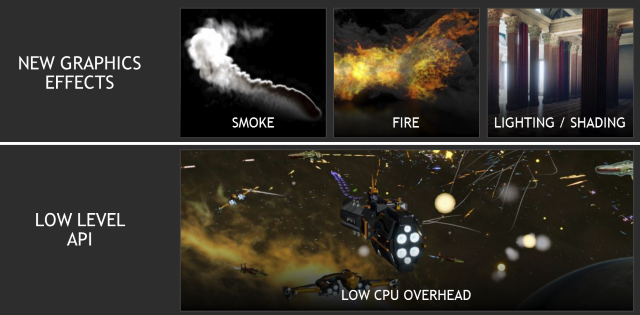
DirectX 12 offre un certain nombre d'améliorations par rapport à son prédécesseur, mais il suffit de réduire sa consommation d'énergie et d'augmenter la fréquence d'images. La grande chose est que vous n'avez pas besoin d'acheter une nouvelle carte graphique Intégré vs Carte graphique dédiée: 7 choses que vous devez savoirVous vous demandez si vous devez utiliser un intégré vs carte graphique dédiée? Voici ce que vous devez savoir pour prendre votre décision. Lire la suite pour profiter de la majorité des fonctionnalités. Si vous avez acheté une dernière carte graphique au cours des quatre ou cinq dernières années, il est probable que vous constatiez des différences avec DirectX 12.
Il faudra un certain temps avant de voir tous les avantages de DirectX 12, car les développeurs doivent réellement créer des jeux qui tirent parti de la nouvelle la technologie, mais étant liée à Windows 10, offrant ainsi un taux d'adoption élevé, il est probable que les studios seront désireux de l'utiliser rapidement.
L'application Xbox
L'application Xbox fournit toute la connectivité offerte par la console, directement sur Windows 10. Pour le trouver, effectuez une recherche système sur Xbox et sélectionnez le résultat d'application approprié. Si c'est la première fois que vous chargez l'application, vous devrez peut-être vous connecter. Gardez à l'esprit qu'il se connectera au compte que vous utilisez pour vous connecter à Windows; Par conséquent, si vous utilisez un compte hors ligne, cela le transformera en un compte en ligne.
En utilisant les onglets sur le côté gauche de l'application, vous pouvez basculer entre les différentes pages. Chaque jeu que vous possédez ou que vous souhaitez acheter dans la boutique a ses propres pages où vous pouvez découvrir des mises à jour, visionnez des clips, parcourez les succès (y compris ceux que vous avez gagnés) et voyez lesquels de vos amis jouent le jeu. Vous pouvez également afficher les clips de jeu et les captures d'écran que vous avez capturés.
Cette application vous offre essentiellement l'expérience sociale Xbox Live directement depuis votre appareil Windows 10. Vous pouvez également interagir avec vos amis via le chat ou en vous lançant directement dans le multijoueur multi-appareils.
Capture d'écran et enregistrement
Enfin, vous n'avez plus à vous fier à des tiers logiciel d'enregistrement et de capture d'écran Comment prendre des vidéos et des captures d'écran de jeux sous WindowsVous voulez documenter la progression de votre jeu, mais lorsque vous appuyez sur PrtSc sur votre clavier, tout ce que vous obtenez est un instantané de votre bureau? Voici comment prendre des captures d'écran de jeux vidéo. Lire la suite vos jeux. Vous pouvez maintenant le faire directement depuis Windows 10 et cela fonctionne un régal.
Avant d'explorer comment l'utiliser, personnalisons les paramètres. Tout d'abord, effectuez une recherche système pour Xbox et ouvrez l'application appropriée. Sélectionnez le Paramètres l'icône de rouage dans le menu de gauche, puis cliquez sur Game DVR. Ici, vous pouvez activer et désactiver la fonction, définir l'emplacement de stockage de vos fichiers, modifier les raccourcis clavier et définir la qualité d'enregistrement.
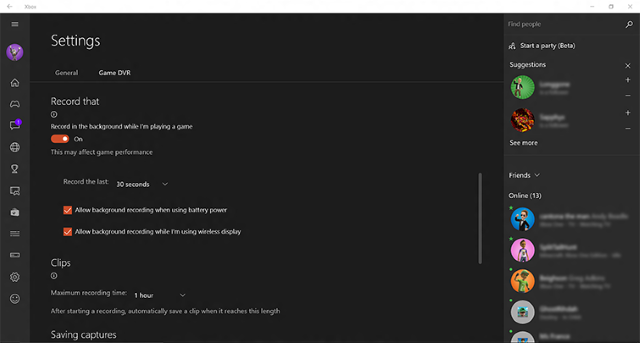
Une caractéristique notable réside dans le Enregistrement en arrière-plan section, où vous pouvez faire glisser Enregistrer en arrière-plan pendant que je joue à un jeu allumé et éteint. Cela signifie que vous n'aurez pas à dire à Windows de commencer à enregistrer vos jeux, car il le fera automatiquement. Il enregistrera les 30 dernières secondes de jeu par défaut, mais vous pouvez changer cela. C'est une excellente fonctionnalité, car vous pourriez faire un mouvement impressionnant dans le jeu avant d'atteindre le record. Avec cela, vous êtes toujours en mesure de capturer chaque moment cool. Pour sauvegarder votre enregistrement d'arrière-plan en cours de jeu, appuyez sur Touche Win + Alt + G.
N'oubliez pas que cela mettra à rude épreuve les ressources de votre système. Il est donc recommandé de ne l'activer que si vous avez un PC puissant. Par tous les moyens, testez-le pour voir si votre système est capable et essayez de réduire la période de temps qu'il enregistre car en cas de difficulté, mais méfiez-vous des performances de votre jeu si votre PC ne peut pas les gérer.
Voyons maintenant comment utiliser la barre de jeu. Lancez d'abord votre jeu puis appuyez sur Win Key + G pour afficher la barre de jeu. Si vous ne le voyez pas, essayez d'exécuter votre jeu en mode fenêtré. Cliquez sur le bouton d'enregistrement circulaire pour commencer à filmer votre gameplay. La minuterie dans le coin supérieur de votre écran vous permettra de savoir depuis combien de temps vous enregistrez. Pour arrêter le recodage, accédez à la barre de jeu et cliquez sur le bouton d'arrêt carré. Alternativement et de manière plus pratique, appuyez sur Touche Win + Alt + R pour commencer et terminer les enregistrements.
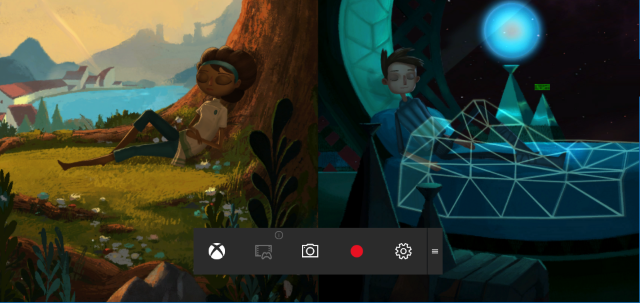
Vous pouvez également prendre des captures d'écran avec la barre de jeu en en cliquant sur l'icône de la caméra. Sinon, appuyez sur Win Key + Alt + Impr écran.
Par défaut, vos captures sont stockées dans Utilisateur \ Vidéos \ Captures. Accédez à ce dossier pour voir vos vidéos et captures d'écran ensemble. Si vous préférez, vous pouvez les consulter à partir de l'application Xbox. Sélectionnez simplement le Game DVR dans le menu de gauche pour voir tout ce que vous avez enregistré.
Lecture et achat multiplateforme
Le jeu multiplateforme n'est pas techniquement nouveau. Retournez à 2007 et à la sortie du jeu de tir Shadowrun et vous vous souviendrez peut-être qu'il prend en charge le jeu compétitif entre les joueurs Xbox 360 et PC. Le problème est que ceux qui utilisent clavier et souris Apprenez à naviguer dans Windows sans souris, clavier ou écranVous venez de passer des heures à travailler sur un document important lorsque votre clavier meurt sur vous. Souhaitez-vous savoir comment enregistrer votre travail, quitter des programmes et arrêter votre ordinateur? Nous allons vous montrer. Lire la suite vaincu ceux qui utilisaient un contrôleur sur la console avec facilité grâce au contrôle précis.
Avec la Xbox One et Windows 10 utilisant désormais des architectures similaires, il est plus facile pour les développeurs de faire en sorte que leurs jeux prennent en charge le jeu multiplateforme. Cependant, Microsoft n'en fait pas une exigence, mais met plutôt la technologie à disposition et laisse les développeurs choisir comment ils l'utilisent. Par exemple, différents lobbies pourraient être mis en place pour les joueurs qui utilisent certaines méthodes de contrôle.

Les jeux qui proposeront ou proposeront un jeu croisé incluent Minecraft Windows 10 Edition Beta, Fable Legends, Siegecraft Commander et Super Dungeon Bros. Avec un peu de chance, plus de jeux commenceront à supporter cela parce que c'est frustrant quand vous ne pouvez pas jouer à un jeu en ligne avec vos amis car ils le possèdent sur une console et vous le possédez sur PC.
Le concept d'achat croisé est lié à tout cela. Pour certains jeux, les achats dans le jeu et le contenu téléchargeable sont accessibles quel que soit le système sur lequel vous jouez et vous n'aurez pas à payer deux fois. Pour bon nombre de ses jeux, le concurrent Sony offre la possibilité de le payer une fois, puis de le posséder sur plusieurs plates-formes. Cependant, l'approche de Microsoft se limite uniquement au contenu du jeu ou du DLC.
Streaming de jeu
Supposons que votre Xbox One soit connectée à la télévision, mais quelqu'un d'autre dans la maison regarde le dernier épisode des Kardashian et arrête votre temps de jeu. N'ayez crainte: il est possible de diffuser vos jeux Xbox One sur votre PC ou tablette Windows 10.
Peu importe si vous n'avez pas de PC puissant, car le jeu sera toujours techniquement joué sur la console. Votre appareil Windows 10 agit simplement comme le deuxième écran et affiche tout ce que la Xbox One génère. Vous devrez toujours utiliser votre manette Xbox One pour jouer, donc pas de contrôle du clavier et de la souris. Voyons comment le configurer.
Tout d'abord, pour des performances optimales, il est préférable d'avoir une connexion réseau filaire à partir de votre console et de votre appareil Windows 10. Évidemment, ce n'est pas toujours possible, et l'accès sans fil à 5 GHz vous donnera toujours de bonnes performances, mais c'est préférable; pensez à certaines cartes réseau si le câblage n'est pas pratique. Vous devrez également avoir votre Xbox One et votre PC sur le même réseau.
Vous devrez activer le streaming de jeu sur votre Xbox One. Pour ce faire, accédez à Paramètres puis Préférences. Sélectionnez ensuite Autoriser la diffusion de jeux sur d'autres appareils et activer la connexion SmartGlass (choisissez si vous souhaitez que ce soit à partir de n'importe quel appareil ou uniquement ceux connectés à la Xbox).
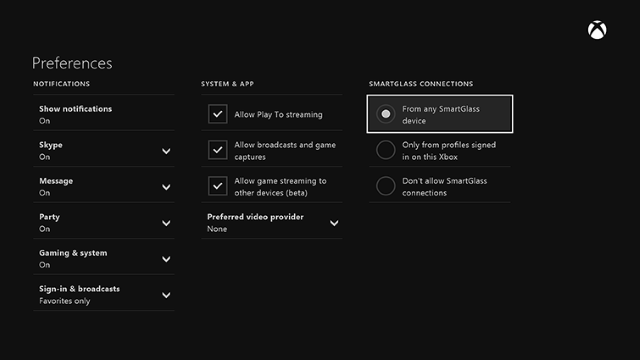
Passez maintenant à votre appareil Windows 10 et lancez le Xbox application en faisant une recherche système pour cela. Sélectionner Relier dans la navigation de gauche, puis choisissez votre Xbox One dans la liste une fois l'analyse du réseau terminée. Il se connectera et vous pourrez ensuite sélectionner Courant. Configuration terminée!
Chaque fois que vous parcourez l'application Xbox sur votre appareil Windows 10, vous verrez un Jouez depuis la console dans le coin supérieur droit lorsque vous cliquez dans chaque partie. Cela lancera ensuite le jeu sur la console et le streaming commencera. N'oubliez pas que si vous possédez la copie physique du jeu, le disque devra être dans la Xbox pour jouer.
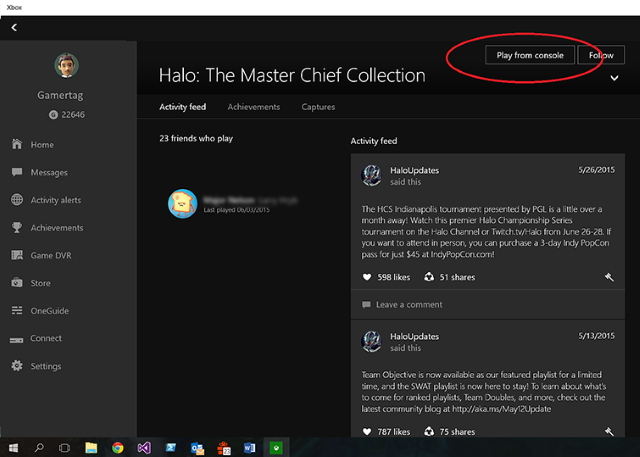
Avant de commencer le flux, vous pouvez également brancher un casque à votre système Windows 10 ou à votre manette Xbox pour utiliser le chat en jeu. Votre casque doit être le périphérique de lecture et d'enregistrement par défaut pour que cela fonctionne, alors allez à Panneau de configuration> Matériel et audio> Gérer les périphériques audio vérifier.
Si vous souffrez d'un flux de mauvaise qualité, essayez un réseau câblé si vous ne l'avez pas déjà fait. Sinon, vous pouvez ajuster le niveau d'encodage sur l'application Windows 10 Xbox. Dans l'application, accédez à Paramètres puis Streaming de jeu pour ajuster les niveaux de qualité. Si les problèmes persistent, consultez Microsoft's guide pour améliorer les performances de streaming.
Game On!
Le jeu sur Windows 10 en est encore à ses débuts, mais les fonctionnalités proposées en ce moment sont excellentes et attireront certainement les joueurs vers Microsoft. dernier et dernier système d'exploitation La dernière version de Windows 10 ne sera pas la dernièreQuelle est la dernière version de Windows 10? Combien de temps est-il pris en charge? Et pourquoi Microsoft est-il passé à un modèle de service? Réponses à l'intérieur! Lire la suite . Espérons que Microsoft continuera à prendre en charge la plate-forme du point de vue des jeux.
Avec des jeux qui tireront pleinement parti de DirectX 12 à venir, ainsi que de ceux qui permettra le jeu croisé entre plates-formes, il est passionnant de voir comment le jeu évoluera avec Windows 10.
Avez-vous une fonctionnalité de jeu préférée dans Windows 10? Y a-t-il quelque chose qui, selon vous, manque?
Joe est né avec un clavier à la main et a immédiatement commencé à écrire sur la technologie. Il est maintenant écrivain indépendant à temps plein. Parlez-moi de Loom.

